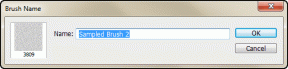Τρόπος περικοπής εικόνων σε σχήματα στο Canva (Εφαρμογές για υπολογιστές και κινητά)
Miscellanea / / November 29, 2021
Τα λόγια λιγοστεύουν όταν επαινούμε Canva. Είναι ένα τόσο όμορφο και χρήσιμο εργαλείο για τη δημιουργία γραφικών τόσο για προσωπικές όσο και για επαγγελματικές ανάγκες. Ενώ έχει όλα όσα περιμένει κανείς εργαλεία για τη δημιουργία γραφικών φιλικών στα μέσα κοινωνικής δικτύωσης, λείπει ένα χαρακτηριστικό.

Μιλάμε για το shape crop. Μερικές φορές, αντί να προσθέσουμε μια απλή τετράγωνη ή ορθογώνια εικόνα, τη θέλουμε σε διαφορετικό σχήμα. Ας υποθέσουμε ότι δημιουργείτε μια κάρτα για τον φίλο σας στο Canva και θέλετε να περικόψετε μια εικόνα σε σχήμα καρδιάς, καθώς η Canva δεν παρέχει άμεση επιλογή για αυτό. Ωστόσο, υπάρχει μια λύση.
Είτε πρόκειται για καρδιά, κύκλο ή οποιοδήποτε άλλο σχήμα, εδώ θα μάθετε πώς να περικόψετε εικόνες σε σχήματα στο Canva. Ας ξεκινήσουμε πρώτα με τη βασική καλλιέργεια.
Βασική περικοπή στο Canva
Η μέθοδος είναι διαφορετική για τον ιστότοπο και τις εφαρμογές για κινητά. Έχουμε καλύψει και τα δύο.
Περικοπή στον ιστότοπο Canva
Υπάρχουν δύο τρόποι για να περικόψετε την εικόνα. Η μέθοδος ποικίλλει εάν αντικαθιστάτε μια υπάρχουσα εικόνα ή προσθέτετε μια νέα εικόνα.
Περικοπή νέας εικόνας
Όταν προσθέτετε μια νέα εικόνα στο πρότυπό σας, κάντε κλικ σε αυτήν μία φορά. Στη συνέχεια, κάντε κλικ στην επιλογή Περικοπή που υπάρχει στην κορυφή.

Θα δείτε ότι η εικόνα έχει τώρα λευκές γωνίες. Χρησιμοποιώντας οποιαδήποτε από τις γωνίες, σύρετέ την μέσα στην εικόνα για να την περικόψετε σύμφωνα με τις ανάγκες σας. Τέλος, κάντε κλικ στην επιλογή Τέλος στο επάνω μέρος.


Η εικόνα σας θα περικοπεί. Είναι ενδιαφέρον ότι αν πατήσετε ξανά την επιλογή Περικοπή, θα δείτε και την αρχική εικόνα. Το Canva αποθηκεύει την αρχική εικόνα και μπορείτε να επιστρέψετε σε αυτήν ανά πάσα στιγμή.

Αντικαταστήστε μια υπάρχουσα εικόνα
Εάν επιλέξετε ένα υπάρχον πρότυπο και θέλετε να αντικαταστήσετε την εικόνα του, η Canva θα περικόψει αυτόματα την εικόνα σας για να ταιριάζει στο σχέδιο του προτύπου. Ωστόσο, εάν δεν είστε ικανοποιημένοι με αυτό που επέλεξε η Canva, απλώς κάντε κλικ στην επιλογή Περικοπή. Στη συνέχεια, σύρετε την εικόνα για να την περικόψετε σύμφωνα με τις απαιτήσεις. Πατήστε το κουμπί Τέλος για να αποθηκεύσετε τις αλλαγές.


Περικοπή στις εφαρμογές Canva για κινητά
Στις εφαρμογές για κινητά, πατήστε μια φορά στην εικόνα και πατήστε το εικονίδιο περικοπής στο επάνω μέρος. Στη συνέχεια χρησιμοποιώντας το χειρονομία τσίμπημα και ζουμ, κόψτε την εικόνα σας. Πατήστε στο εικονίδιο με το σημάδι επιλογής για να αποθηκεύσετε τις αλλαγές.


Επίσης στο Guiding Tech
Περικοπή σε σχήματα
Για χάρη του tutorial, θα περικόψουμε την εικόνα σε κυκλικό σχήμα. Τα βήματα είναι τα ίδια και για άλλα σχήματα.
Shape Crop στον ιστότοπο Canva
Βήμα 1: Ανοίξτε το πρότυπο. Κάντε κλικ στα Στοιχεία από την πλαϊνή γραμμή. Επιλέξτε το σχήμα της επιλογής σας στην περιοχή Frames. Κάντε κλικ στο Όλα για να δείτε όλα τα διαθέσιμα καρέ.

Βήμα 2: Το σχήμα που θα επιλέξετε θα προστεθεί στο πρότυπό σας. Τώρα, σύρετε την εικόνα που θέλετε να περικόψετε σε κυκλικό σχήμα πάνω από αυτόν τον κύκλο. Θα δείτε ότι καταλαμβάνει αυτόματα τον κύκλο.


Βήμα 3: Χρησιμοποιήστε οποιαδήποτε από τις τέσσερις στρογγυλές γωνίες για να αλλάξετε το μέγεθος του κύκλου σας.

Βήμα 4: Κάντε διπλό κλικ στον κύκλο για να περικόψετε την εικόνα. Θα λάβετε τέσσερις λευκές γωνίες, χρησιμοποιήστε τις για περικοπή. Πατήστε το κουμπί Τέλος για να αποθηκεύσετε τις αλλαγές.


Ομοίως, μπορείτε να επιλέξετε διάφορα άλλα σχήματα όπως καρδιά, οβάλ, πολύγωνο, αριθμούς, αλφάβητα και άλλα.

Εφαρμογές για κινητά
Υπάρχουν δύο μέθοδοι για να το κάνετε σε εφαρμογές για κινητά (Android και iOS).
1. Χρησιμοποιήστε την Αναζήτηση για να βρείτε ένα πλαίσιο
Η Canva δεν παρέχει την κατάλληλη επιλογή για πλαίσια σε εφαρμογές για κινητά. Παίρνετε άλλα πράγματα, όπως εικονογραφήσεις, κείμενο, εικόνα, ακόμη και σχήματα. Αλλά τα σχήματα είναι διαφορετικά από τα πλαίσια. Έτσι, θα χρησιμοποιήσουμε μια λύση.
Βήμα 1: Ανοίξτε ένα κενό ή ένα υπάρχον πρότυπο.
Βήμα 2: Πατήστε στο εικονίδιο προσθήκης στην κάτω δεξιά γωνία.

Βήμα 3: Πατήστε το εικονογράφηση ή το σχήμα. Θα λάβετε τη γραμμή αναζήτησης. Τύπος πλαίσια και πατήστε enter.


Βήμα 4: Τώρα, πατήστε στο πλαίσιο της επιλογής σας. Θα προστεθεί στο πρότυπο.

Βήμα 5: Πατήστε στο εικονίδιο επεξεργασίας στον κάτω πίνακα. Στη συνέχεια, πατήστε στην επιλογή Gallery.


Βήμα 6: Επιλέξτε την εικόνα που θέλετε να περικόψετε στο επιλεγμένο σχήμα. Θα περικοπεί αυτόματα σύμφωνα με το σχήμα.

Βήμα 7: Για να περικόψετε την εικόνα ή να αλλάξετε την περιοχή που είναι ορατή στο σχήμα, πατήστε στο πλαίσιο. Πατήστε το εικονίδιο επεξεργασίας. Πατήστε στο εικονίδιο περικοπής και χρησιμοποιώντας τη χειρονομία τσίμπημα και ζουμ, τροποποιήστε την ορατή περιοχή. Πατήστε το εικονίδιο με το σημάδι επιλογής για να αποθηκεύσετε την αλλαγή.


Βήμα 8: Χρησιμοποιήστε τις γωνίες για να προσαρμόσετε το μέγεθος του πλαισίου.

Επίσης στο Guiding Tech
2. Χρησιμοποιήστε το υπάρχον πρότυπο
Εάν χρησιμοποιείτε ένα υπάρχον πρότυπο με σχήμα της επιλογής σας, θα μπορείτε επίσης να περικόψετε την εικόνα. Εδώ είναι τα βήματα:
Βήμα 1: Στην αρχική οθόνη της εφαρμογής, αναζητήστε το επιθυμητό σχήμα. Ας πούμε έναν κύκλο.


Βήμα 2:Βρες το πρότυπο που χρησιμοποιεί μια εικόνα σε κύκλο.
Σημείωση: Μην χρησιμοποιείτε την εικόνα που έχει μονόχρωμο σχήμα.

Βήμα 3: Πατήστε στον κύκλο. Θα λάβετε τρεις επιλογές στον κάτω πίνακα. Πατήστε στο Gallery για να προσθέσετε μια εικόνα από το κινητό σας. Στη συνέχεια, πατήστε στην εικόνα που θέλετε να περικόψετε. Θα κοπεί σε στρογγυλό σχήμα.

Βήμα 4: Προς το τροποποιήσετε την εικόνα, πατήστε στο εικονίδιο περικοπής. Στη συνέχεια, προσαρμόστε την ορατή περιοχή χρησιμοποιώντας χειρονομία τσίμπημα και ζουμ. Πατήστε στο σημάδι επιλογής για να το αποθηκεύσετε.

Επίσης στο Guiding Tech
Ο γύρος είναι ένα σχήμα
Μπορείτε να χρησιμοποιήσετε τη λειτουργία κυκλικής περικοπής για να δημιουργήσετε φωτογραφίες προφίλ για διάφορα κοινωνικά δίκτυα. Εάν έχετε χρησιμοποιήσει ένα υπάρχον πρότυπο, απλώς διαγράψτε όλα τα άλλα στοιχεία εκτός από το σχήμα σας. Με αυτόν τον τρόπο το πρότυπό σας θα έχει μόνο το σχήμα σε λευκό φόντο. Μπορείτε επίσης να χρησιμοποιήσετε άλλα σχήματα για να σχεδιάσετε δημιουργικά γραφικά.
Επόμενο: Μιλώντας για σχήματα, ξέρατε ότι μπορείτε να περικόψετε την εικόνα σας σε σχήμα κύκλου και στο Paint 3D; Ελέγξτε το σεμινάριο για να μάθετε περισσότερα.